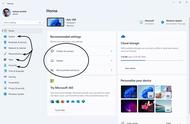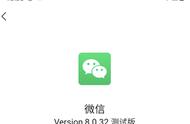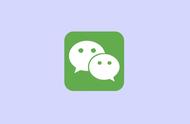在现代数字时代,我们几乎每天都与电脑屏幕为伍,从工作到娱乐,屏幕的亮度设置成为了关乎舒适性和视觉体验的重要环节。不同的环境和使用需求可能需要不同的屏幕亮度,而学会如何调节屏幕亮度将让您更好地适应各种场景。在这篇文章中,我们将向您介绍电脑怎么调节屏幕亮度的方法,只需花费短短的5分钟,您将掌握4种简单易行的方法,让电脑屏幕亮度随心而变。让我们一起开始学习吧!
操作环境:
演示机型:联想ThinkPad E14
系统版本:Windows 10

笔记本电脑怎么调节屏幕亮度?大多数笔记本电脑键盘上都配有屏幕亮度调节的快捷键(通常是在功能键上)。按住【F11】、【Fn12】键即可快速调整屏幕亮度。

适当地调整屏幕亮度可以减少眼睛的疲劳感,减轻眼部不适,有助于保护眼睛健康。电脑怎么调节屏幕亮度?在系统设置中调节电脑屏幕亮度操作也很简单,我们只需跟随以下操作步骤即可:
(1)在Windows系统中,鼠标点击桌面空白处,选择【显示设置】即可找到亮度调节选项。

(2)接着在【显示】界面右侧,通过拉动自由更改内置显示区的亮度。